
Vai datorā rodas problēmas ar SM kopnes kontrolleri vai arī SM kopnes kontrolleris ierīču pārvaldniekā ir atzīmēts ar dzeltenu jautājuma zīmi vai izsaukuma zīmi? Tas faktiski norāda, ka jūsu datoram trūkst tam piemērota draivera.
Šajā rakstā mēs parādīsim 2 iespējas, kā instalēt jaunāko SM kopnes kontrollera draiveri.
Kas ir SM kopnes kontrolieris?
SM Bus Controller ir sistēmas pārvaldības kopnes saīsinājums un ir mātesplates mikroshēmojums. Mikroshēmojums vai procesors apmainās ar sistēmas datiem, izmantojot šo kanālu. To izmanto, lai organizētu noteiktus datora elementus, kas bieži ir saistīti ar barošanas avotu: iekšējo Baterijas, temperatūras sensori un tamlīdzīgi .
Tāpēc vienmēr ir ieteicams atjaunināt SM Bus Controller draiveri, pretējā gadījumā jūsu dators nevarēs pareizi darboties.
3 draivera atjaunināšanas iespējas:
1. iespēja — manuāli instalējiet SM Controller Bus draiveri
Intel pastāvīgi atjaunina draiverus. Lai iegūtu nepieciešamo draiveri, jums vajadzētu doties uz Intel oficiālā vietne Atrodiet atbilstošo draiveri, kas atbilst jūsu Windows izdevumam (piemēram, Windows 32-bit), lejupielādējiet to un pēc tam instalējiet to saskaņā ar instalēšanas instrukcijām.
2. iespēja — automātiski instalējiet SM kopnes kontrollera draiveri (ieteicams)
Vadītāju meklēšana ne vienmēr ir vienkārša. Un pastāv iespēja, ka jūs atradīsit un instalēsit nepareizu draiveri, kā arī pieļausit kļūdas instalēšanas laikā.
Tāpēc, ja jums ir grūti spēlēt ar ierīču draiveriem vai ja jums nav laika, mēs iesakām paņemt līdzi ierīces draiverus. Vienkāršs vadītājs atjaunot. Šī ir drošāka un vienkāršāka iespēja lejupielādēt un atjaunināt draiverus Windows datorā.
Ierīces draiverus var atjaunināt, izmantojot jebkuru no bezmaksas- vai Pro-versija atjauninājums no Driver Easy. Bet ar to Pro-versija izveidot to viss tikai ar 2 klikšķiem (un jūs saņemsiet pilnīgs atbalsts kā arī vienu 30 dienu naudas atdošanas garantija ).
viens) Lai lejupielādētu un instalēt Vienkāršs vadītājs .
2) Skrien Vienkāršs vadītājs izslēdziet un noklikšķiniet Skenēt tagad . Driver Easy pēc tam skenēs jūsu datoru un minūtes laikā uzskaitīs visus problemātiskos draiverus.
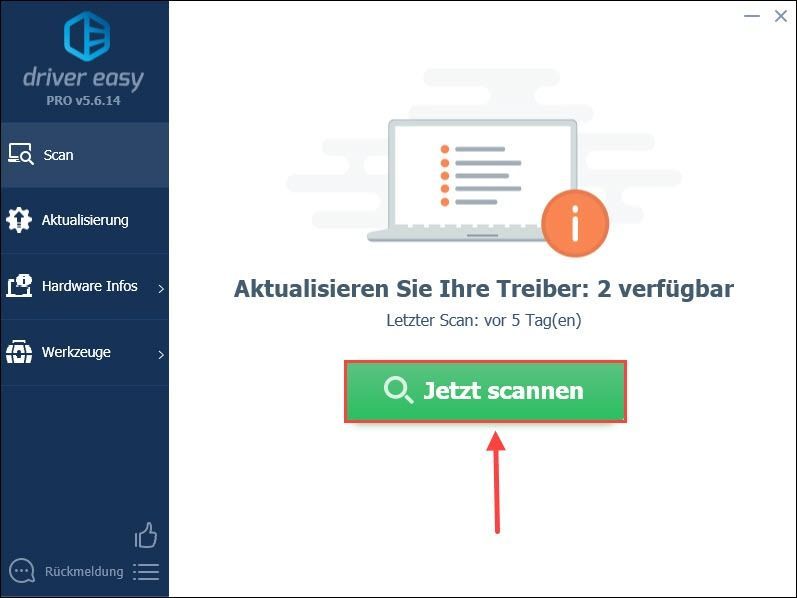
3) Noklikšķiniet Atsvaidzināt visu lai atjauninātu visus novecojušus vai bojātus datora draiverus. (Šajā gadījumā Pro-versija Obligāti — jums tiks piedāvāts ievadīt Bezmaksas versija uz Pro-versija jaunināšanu, noklikšķinot uz pogas Jaunināt visu. )
Jūs, protams, varat arī to darīt Bezmaksas versija izmantot. Taču katru reizi var lejupielādēt tikai vienu jaunu draiveri, un jaunie draiveri ir jāinstalē, izmantojot standarta Windows procesu.
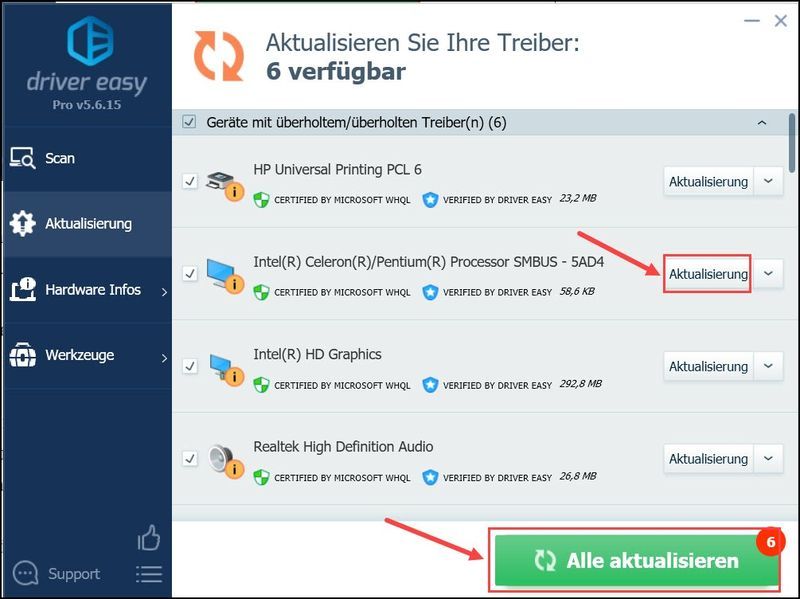 Driver Easy Pro piedāvā visaptverošu tehnisko atbalstu. Ja jums nepieciešama palīdzība, lūdzu, sazinieties ar mūsu Driver Easy atbalsta komandu pa tālr .
Driver Easy Pro piedāvā visaptverošu tehnisko atbalstu. Ja jums nepieciešama palīdzība, lūdzu, sazinieties ar mūsu Driver Easy atbalsta komandu pa tālr . 4) Restartējiet datoru, un stāsies spēkā tikko instalētais SM Bus Controller draiveris.
3. iespēja — atjauniniet SM BUS kontrollera draiveri, izmantojot ierīču pārvaldnieku
Jauno SM kopnes kontrollera draivera versiju varat meklēt tieši, izmantojot ierīču pārvaldnieku, un pēc tam to instalēt manuāli. Bet Windows ne vienmēr var nodrošināt jaunāko draivera versiju jūsu grafikas kartei, tāpēc mēs jums piedāvājam Vienkāršs vadītājs ieteikt.
1) Vienlaicīgi nospiediet tastatūras taustiņu Logu stacija + R , uz Palaist dialoglodziņu atvērt.
2) Ierakstiet joslā devmgmt.msc vienu un nospiediet Ievadiet atslēgu , uz Ierīču pārvaldnieks zvanīt.
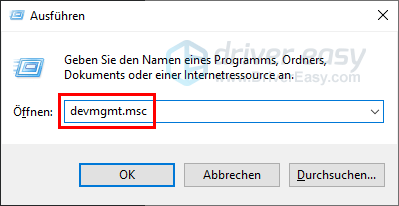
3) Ar peles labo pogu noklikšķiniet problemātiskais SM BUS kontrolieris ierīces pārvaldniekā un atlasiet atjaunināt draiverus ārā.
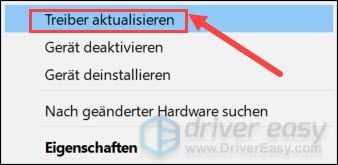
4) Noklikšķiniet Automātiski meklējiet atjauninātu draivera programmatūru .
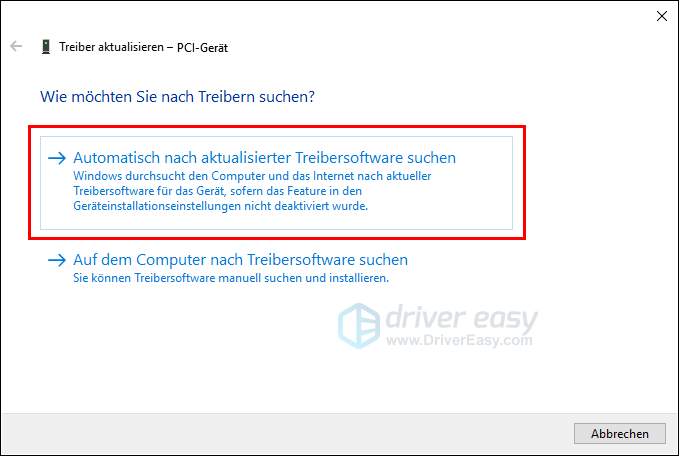
5) Izpildiet vedņa norādījumus, līdz atjaunināšana ir pabeigta.
6) Pārbaudiet, vai problemātiskais SM kopnes kontrolleris ir zem citas ierīces pazuda no ierīces pārvaldnieka.
Ja jums ir kādi citi jautājumi, nevilcinieties komentēt tālāk.
- draivera atjauninājums
![[Fiksēts] Starp mums iestrēdzis iekraušanas ekrānā](https://letmeknow.ch/img/program-issues/23/among-us-stuck-loading-screen.png)





